
Mündəricat:
- Müəllif John Day [email protected].
- Public 2024-01-30 07:45.
- Son dəyişdirildi 2025-01-23 12:54.


Bu dərslikdə Otto DIY Robotunu asanlıqla gəzməyi necə proqramlaşdıracağımızı öyrənəcəyik.
Bir nümayiş videosuna baxın.
Addım 1: Nə lazımdır
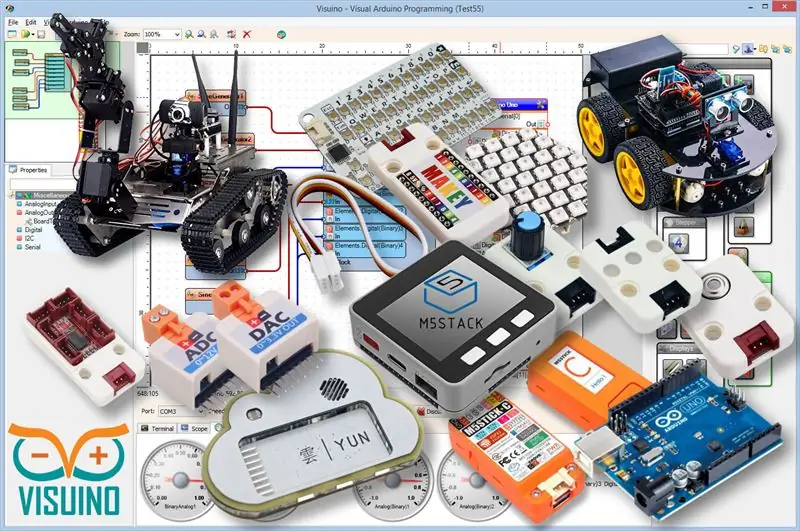
- Otto Robotu burada satın ala bilərsiniz və ya bir neçə addımda necə qurulacağına dair təlimatlara baxın.
- Visuino proqramı: Visuino'yu yükləyin
Addım 2: Visuinonu işə salın və Arduino UNO Board Tipini seçin
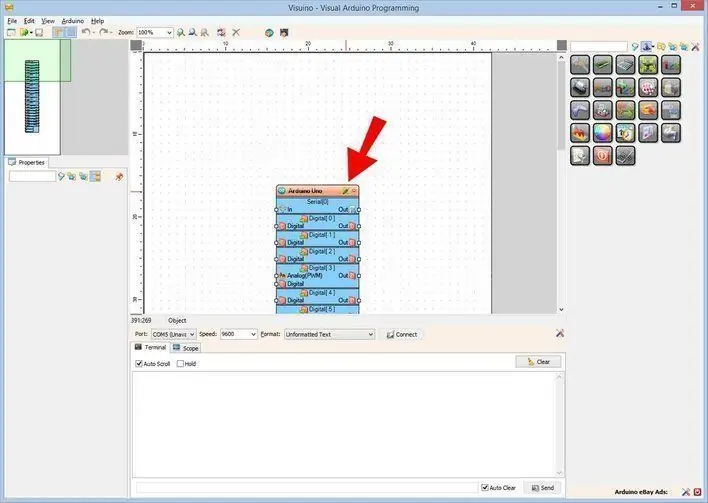
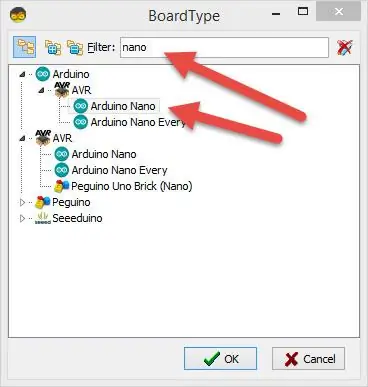
Arduino proqramlaşdırmağa başlamaq üçün Arduino IDE -ni buradan yükləməlisiniz:
Arduino IDE 1.6.6 -da bəzi kritik səhvlərin olduğunu unutmayın. 1.6.7 və ya daha yüksək qurduğunuzdan əmin olun, əks halda bu Təlimat işləməyəcək! Arduino Nano proqramlaşdırmaq üçün Arduino IDE qurmaq üçün bu Təlimatdakı addımları yerinə yetirmədinizsə! Visuino: https://www.visuino.eu da quraşdırılmalıdır. Visuino'yu ilk şəkildə göstərildiyi kimi başladın Visuino'da Arduino komponentində (Şəkil 1) "Alətlər" düyməsini basın Dialoq görünəndə Şəkil 2 -də göstərildiyi kimi "Arduino UNO" seçin.
Addım 3: Visuino'da Komponentlər əlavə edin
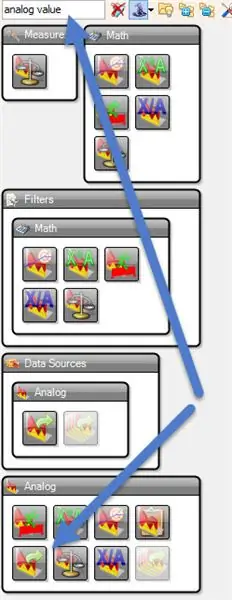
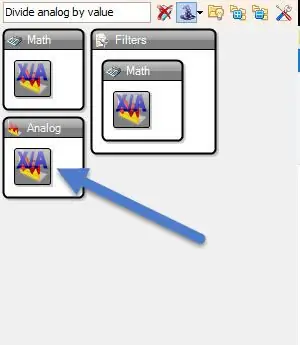

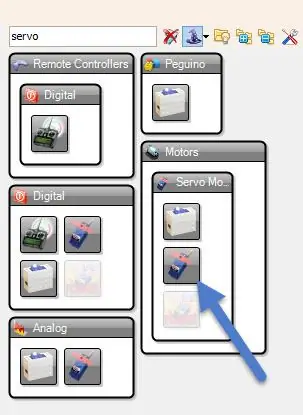
Komponentlər əlavə edin:
- 2X "Analog Dəyər" komponenti əlavə edin
- 2X "Analogu Dəyərinə Böl" komponentini əlavə edin
- 2X "Sine Analog Generator" komponenti əlavə edin
- 2X "Servo" komponenti əlavə edin
Addım 4: Visuino Set Komponentlərində
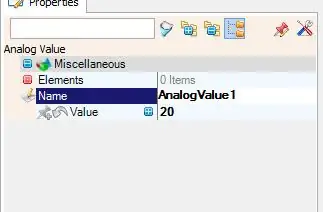
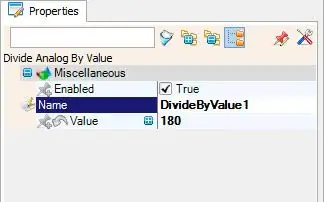
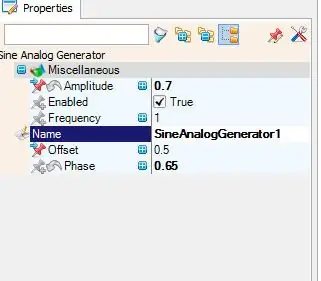
- "AnalogValue1" komponentini seçin və xüsusiyyətlər pəncərəsində "Dəyər" i 20 olaraq təyin edin
- "AnalogValue2" komponentini və xüsusiyyətlər pəncərəsində "Dəyər" in 20 -ni seçin
- "DivideByValue1" komponentini seçin və xüsusiyyətlər pəncərəsində "Dəyər" i 180 olaraq təyin edin
- "DivideByValue2" komponentini seçin və xüsusiyyətlər pəncərəsində "Dəyər" i 180 olaraq təyin edin
- "SineAnalogGenerator1" komponentini seçin və xüsusiyyətlər pəncərəsində "Mərhələ" ni 0.65 və "Tezlik" i 1 və "Ofset" i 0.5 olaraq təyin edin.
- "SineAnalogGenerator2" komponentini seçin və xüsusiyyətlər pəncərəsində "Mərhələ" ni 0,5, "Tezlik" i 1 və "Ofset" i 0,5 olaraq təyin edin.
- "Servo1" seçin və adını "LR1" olaraq təyin edin << bunu daha asan başa düşmək üçün təyin etdik. Bu Sağ Ayaq deməkdir
- "Servo2" seçin və adını "FR1" olaraq təyin edin << Bu Ayaq Sağ deməkdir
- "Servo3" seçin və adı "LL1" olaraq təyin edin << Bu Ayaq Solu deməkdir
- "Servo4" seçin və adını "FL1" olaraq təyin edin << Bu Ayaq Solu deməkdir
Addım 5: Visuino Connect Komponentlərində
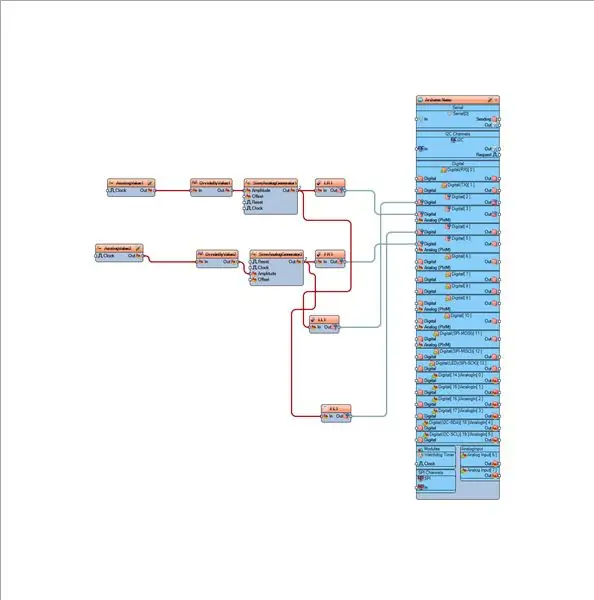
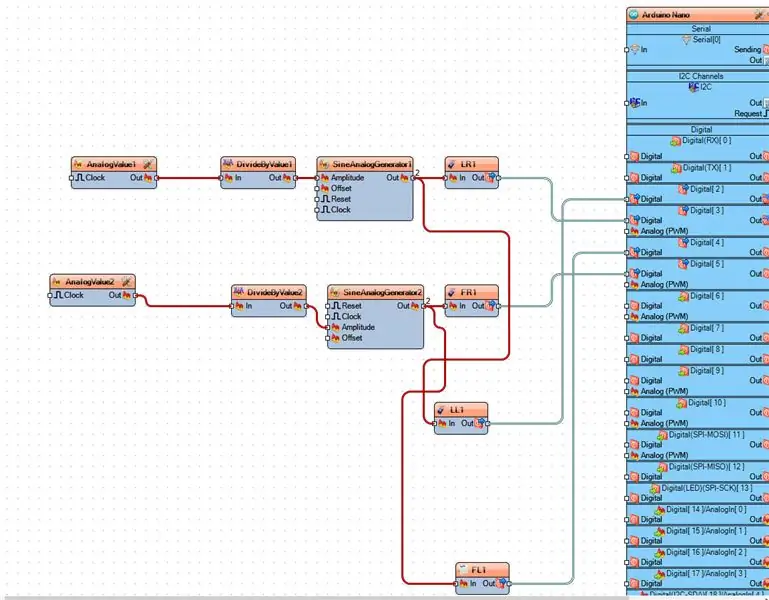
- "AnalogValue1" komponent pinini [Çıxış] "DivideByValue1" komponent pininə [Daxil] bağlayın
- "AnalogValue2" komponent pinini [Çıxış] "DivideByValue2" komponent pininə [Daxil] bağlayın
- "DivideByValue1" komponent pinini [Çıx] "SineAnalogGenerator1" pininə [amplituda] bağlayın
- "DivideByValue2" komponent pinini [Çıx] "SineAnalogGenerator2" pininə [amplituda] bağlayın
- "SineAnalogGenerator1" pinini [Çıx] "LR1" komponent pininə [In] və "LL1" komponent pininə [In] bağlayın.
- "SineAnalogGenerator2" pinini [Çıx] "FR1" komponent pininə [Daxilində] və "FL1" komponent pininə [Daxilində] bağlayın.
- "LR1" komponent pinini [Çıxış] Arduino Digital pininə [3] qoşun
- "FR1" komponent pinini [Çıxış] Arduino Digital pininə [5] bağlayın
- "LL1" komponent pinini [Çıxış] Arduino Digital pininə [2] qoşun
- "FL1" komponent pinini [Çıxış] Arduino Digital pininə [4] qoşun
Qeyd: Arduino pinlərinin [2, 3, 4, 5] Servo motor qalxanınızın (ayaq və ayaq) bağlantılarına uyğun olub olmadığını yoxlayın və lazım gələrsə dəyişdirin.
Addım 6: Arduino Kodunu yaradın, tərtib edin və yükləyin
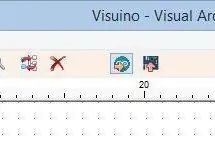
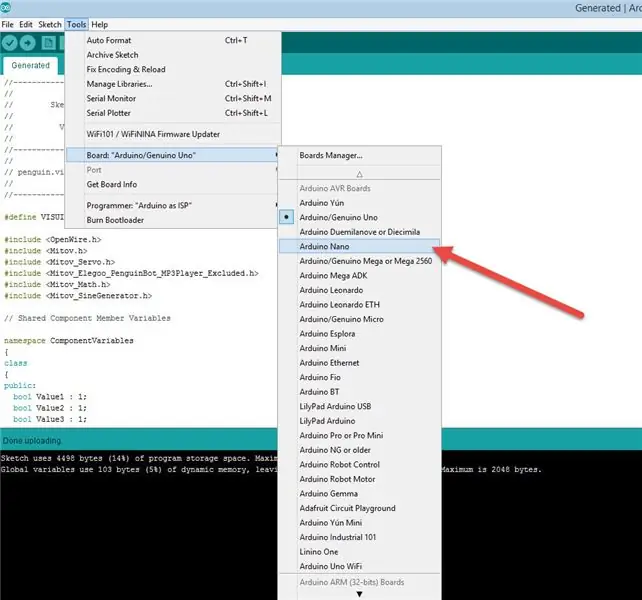
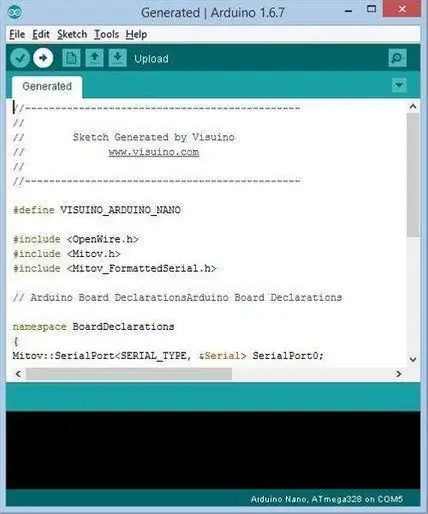
Visuinoda F9 düyməsini basın və ya Arduino kodunu yaratmaq üçün Şəkil 1 -də göstərilən düyməni basın və Arduino IDE -ni açın.
Arduino IDE -də:
- "Alətlər" menyusuna vurun və "Arduino Nano" lövhəsini seçin (Şəkil 2)
- Menyu "Alətlər" düyməsini basın və Limanı seçin
- Menyu "Alətlər" düyməsini basın və Limanı seçin
- Kodu tərtib etmək və yükləmək üçün Yüklə düyməsini basın (Şəkil 3) Qeyd: Kod yükləyərkən bəzi problemlərlə qarşılaşsanız Menyu Alətləri> Prosessor:..> ATMega328P (Köhnə Bootloader) düyməsini vura bilərsiniz.
Addım 7: Oyna
Otto Robotu gücləndirsəniz, gəzməyə başlayacaq.
Təbrik edirik! Visuino ilə Otto layihənizi tamamladınız. Bu Təlimat üçün yaratdığım Visuino layihəsi də buradan yükləyə bilərsiniz. Visuinoda yükləyə və aça bilərsiniz:
Tövsiyə:
Otto DIY+ Arduino Bluetooth Robotu 3D Çap etmək üçün asan: 6 addım (şəkillərlə)

Otto DIY+ Arduino Bluetooth Robotu 3D Çap etmək asandır: Ottonun həqiqətən açıq mənbəli təbiəti açıq STEAM təhsili verir, dünyanın hər yerində Otto DIY -i siniflərində istifadə edən və bu təhsil yerlərinin açıqlığından asılı olaraq fərqli seminar və məktəblərdən rəy toplayırıq. biz və ya
Asan "Qalan" Robot: 7 addım

Asan "Qalan" Robot: Daha çox yeni başlayanda yeni başlayanlar üçün bir çox robot təlimatı tapa bilmədim, buna görə də mənim kimi bütün yeni başlayanlar üçün birini nəşr etmək istədim. Həm də mənim kimi daha çox fikir üçün bu sayta baxın
Asan ikiayaqlı robot: 4 addım

Easy Biped Robot: Bu robotu robototexnika öyrətmək üçün bir platforma olaraq istifadə etmək üçün son bir ildir inkişaf etdirirəm. Bu robotla "FOR FOR" istifadə edərək servoları birbaşa hərəkətlərlə və idarə olunan hərəkətlərlə necə hərəkət etməyi öyrədirəm, robot rəqs edə, gəzə və hətta qaça bilər
DIY MusiLED, Bir klik Windows və Linux Tətbiqi (32 bit və 64 bit) ilə Sinxronizasiya edilmiş LEDlər. Yenidən Yaratmaq, İstifadəsi Asan, Porta Asan .: 3 Addım

DIY MusiLED, Bir klik Windows və Linux Tətbiqi (32 bit və 64 bit) ilə Sinxronizasiya edilmiş LEDlər. Yenidən Yaratmaq, İstifadəsi Kolay, Portu Asan.: Bu layihə Arduino Kartına 18 LED (6 Qırmızı + 6 Mavi + 6 Sarı) bağlamağa və kompüterinizin Səs Kartının real vaxt siqnallarını təhlil etməyə və onları Diod effektlərinə görə onları işıqlandırmaq üçün LEDlər (Tələ, Yüksək Şapka, Kick)
SERİ KABELLİ UCUZ UZUN VƏ ASAN PİKAX ROBOT KARTI: 12 addım (şəkillərlə)

SERİ KABLO İLƏ UCUZ VƏ KOLAY PICAXE ROBOT BOARD: SUMO ROBOT -u idarə etmək və ya istənilən sayda PICAXE 18M2+ layihələrində istifadə etmək üçün asan, sadə və ucuz bir PICAXE KARTININ necə qurulacağına dair təlimatlar burada
